Cara Bergabung dengan Microsoft Intune ITB
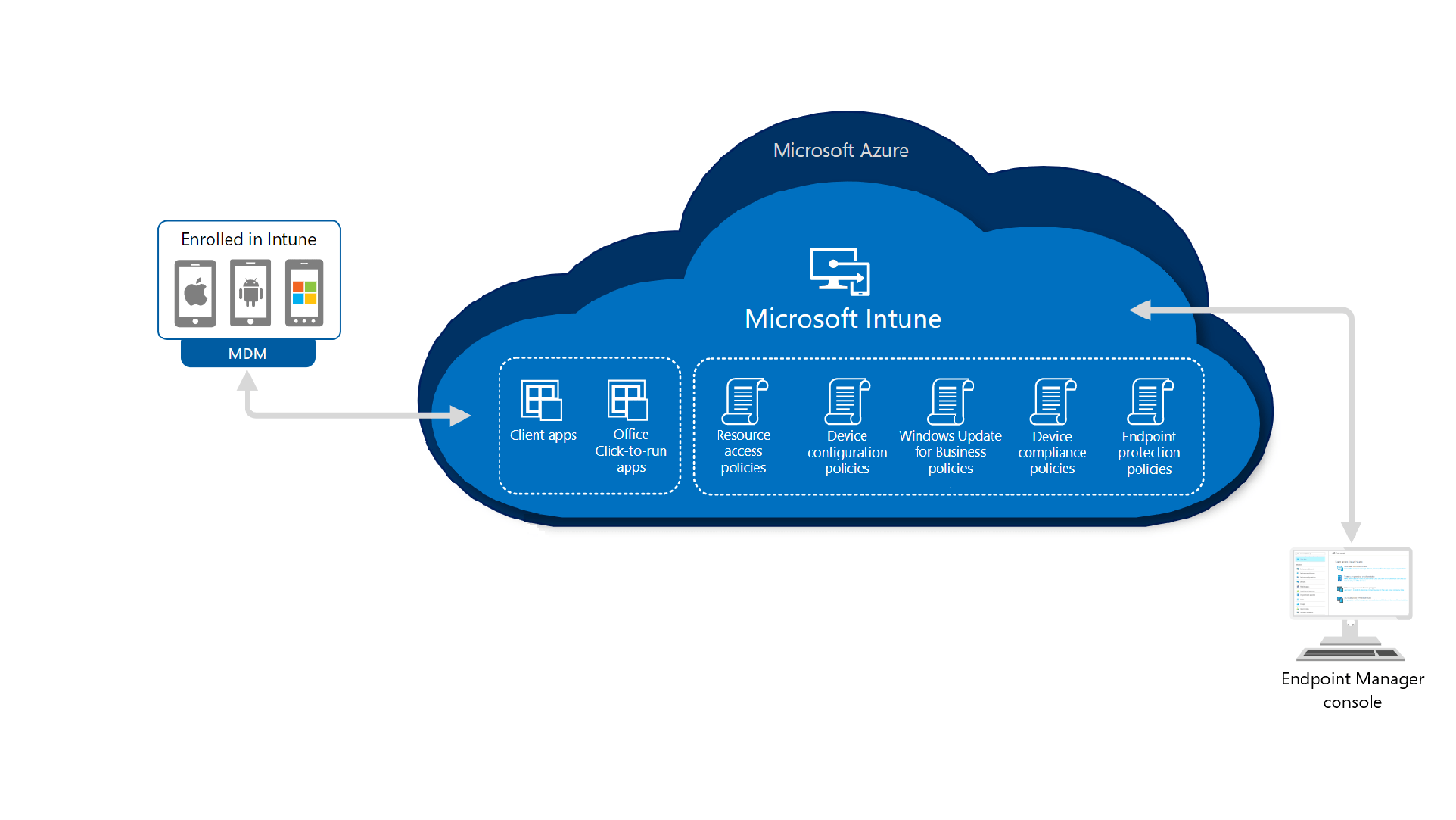
Overview
Bayangkan Microsoft Intune sebagai petugas IT cerdas untuk semua perangkat di sistem institusi ITB, mencakup perangkat ponsel, tablet, laptop, dan PC anda. Microsoft Intune dapat membantu Anda untuk:
Melindungi data ITB:
- Memastikan perangkat dilindungi kata sandi dan enkripsi yang kuat.
- Melacak dan hapus data dari perangkat yang hilang atau dicuri.
- Mencegah aplikasi berbahaya diinstal pada perangkat.
Mengelola perangkat dari satu tempat:
- Mengatur kebijakan untuk semua perangkat, seperti pengaturan Wi-Fi dan Aplikasi.
- Melakukan Instalasi dan mengelola aplikasi yang disetujui oleh ITB.
- Memperbaharui perangkat lunak dan sistem operasi dengan mudah.
Membantu tetap produktif:
- Memastikan Civitas dan Tenaga Kependidikan ITB memiliki akses ke aplikasi dan data yang mereka butuhkan untuk bekerja.
- Reset kata sandi pengguna dari jarak jauh.
- Menyelesaikan masalah perangkat dengan cepat dan mudah.
Berikut beberapa manfaat utama menggunakan Microsoft Intune:
- Meningkatkan keamanan: Lindungi data ITB dari ancaman cyber dengan mengelola dan mengamankan perangkat dari jarak jauh.
- Meningkatkan produktivitas: Bantu Civitas dan Tenaga Kependidikan ITB tetap produktif dengan memastikan mereka memiliki akses ke aplikasi dan data yang mereka butuhkan.
Intune adalah bagian dari Microsoft Enterprise Mobility + Security (EMS), suite solusi keamanan yang komprehensif untuk membantu Anda melindungi organisasi Anda di era mobile-first ini.
Cara Bergabung dengan Microsoft Intune ITB
1. Set Password akun lokal
Tambahkan password untuk akun lokal
Start Menu – Setting – Account – Password

2. Download Aplikasi Company Portal di Microsoft Store

3. Sign in Microsoft Intune menggunakan Akun ITB.

4. Pilih No, Sign in to this app only

5. Dashboard Company Portal
Pilih Device untuk setup intune

6. Sign in menggunakan Akun ITB, Pilih Add work account

7. Join Microsoft Entra

8. Join Microsoft Intune

9. Akun ITB sudah join, pilih Done

10. Login kembali menggunakan Akun ITB

11. Akun ITB sudah join intune


12. Dashboard Company Portal Verifikasi Intune

13. Pilih Switch User

14. Sign in menggunakan akun ITB

15. Buat pin baru, Pilih OK

16. Masukan kode verifikasi
Kode verifikasi bisa lihat di aplikasi authenticator microsoft

17. Buat pin baru

Cara Sign out dari Microsoft Intune
1. Switch User to Local

2. Disconnect Akun ITB
Setting – Account – Access Work or school

3. Disconnect

4. Sign in to local

5. Restart Device
